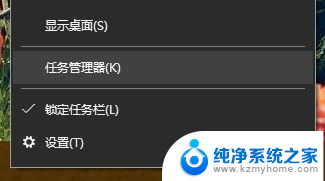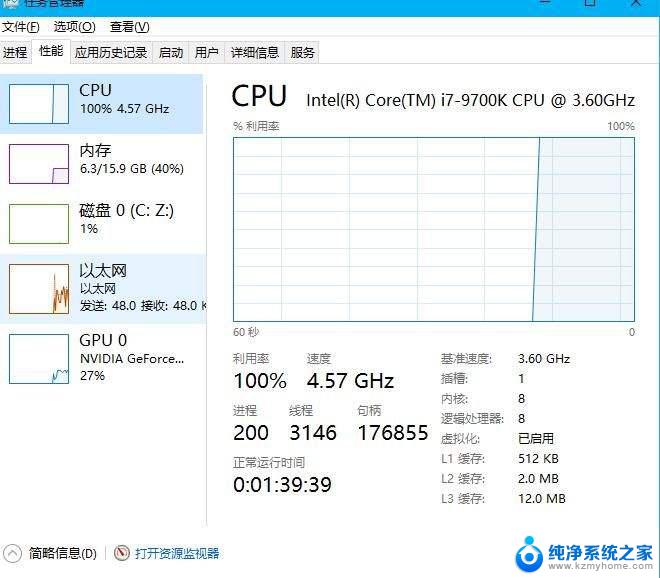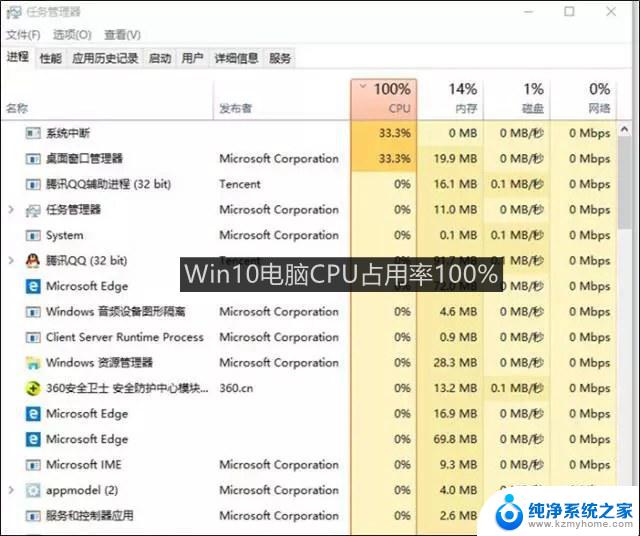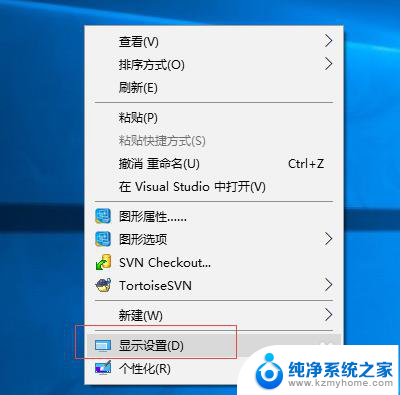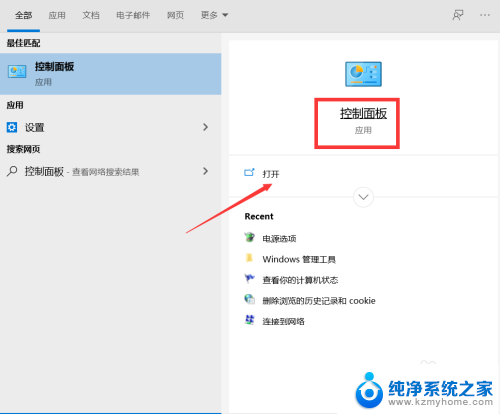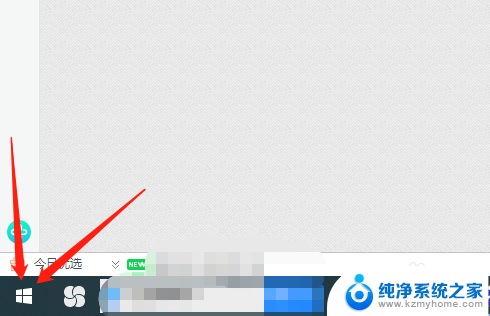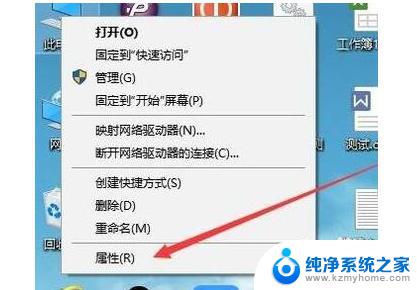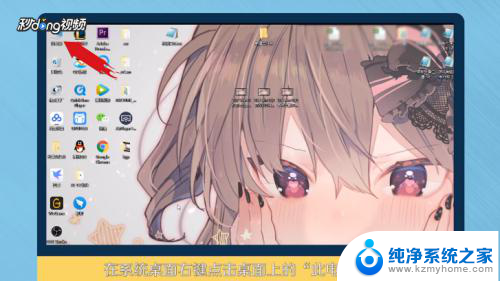电脑怎么查看cpu占用率 win10如何查看电脑CPU占用率
更新时间:2025-03-24 10:59:26作者:jiang
在使用电脑的过程中,我们经常会关注到CPU的占用率,因为它直接影响到电脑的运行速度和性能,在Win10系统中,查看电脑的CPU占用率十分简单。只需要按下Ctrl+Shift+Esc组合键,就可以打开任务管理器,在性能选项卡下即可看到CPU的占用率情况。通过查看CPU的占用率,我们可以及时发现电脑运行速度慢的原因,从而采取相应的措施来提高电脑的性能。
具体步骤:
1.鼠标光标移动到任务栏上,点击鼠标右键。找到位于倒数第三行的“任务管理器”。
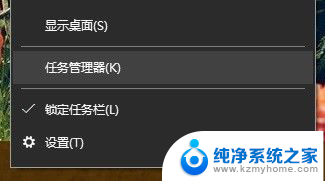
2.点击性能就可以看到电脑的CPU利用率,还能看到内存以及磁盘占用情况。
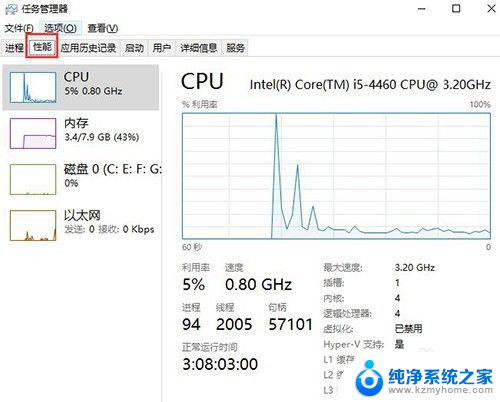
3.另一种方法是通过使用快捷键“Ctrl+Alt+Delete”,在弹出的窗口选择任务管理器,选择性能。就可以查看了。
以上就是关于电脑怎么查看cpu占用率的全部内容,有出现相同情况的用户就可以按照小编的方法了来解决了。